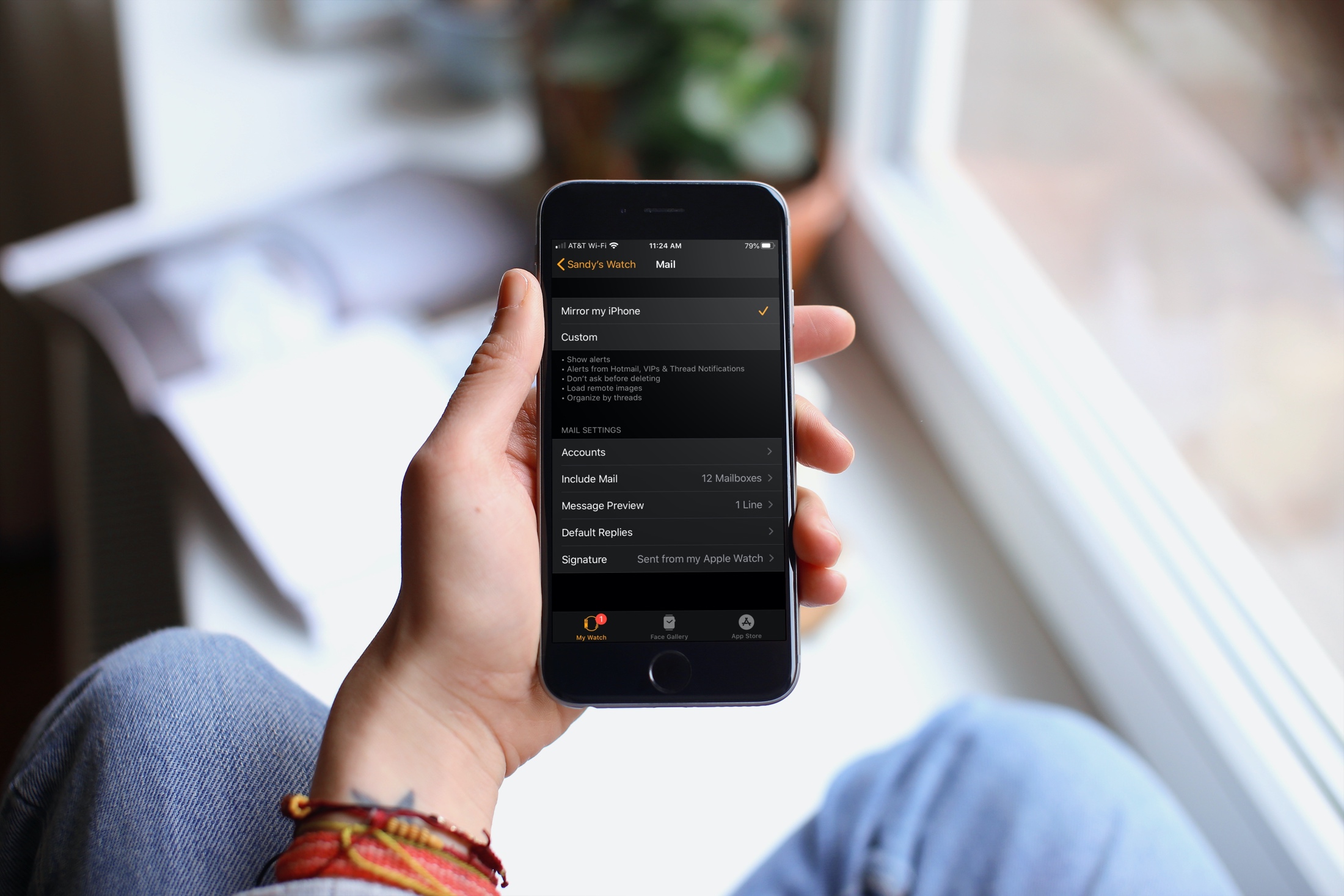
Если вы используете Apple Watch Чтобы проверить свою электронную почту в приложении Почта, вы хотите максимально использовать пространство на экране. С помощью нескольких настроек вы можете выбрать, какую учетную запись показывать, сколько строк вы увидите в окне предварительного просмотра и многое другое.
Он готов занять несколько минут, чтобы развернуть почтовое приложение Apple Watch? Если да, то мы покажем вам, как настроить его в приложении Watch на iPhone и Apple Watch автомобиль.
Персонализация электронной почты в приложении Watch
Открытый поп просмотр приложение на вашем iPhone, нажмите Мои часы вкладка и выберите Письмо, Затем вы можете внести следующие корректировки.
Зеркало или индивидуальные: У вас может быть приложение Почта на вашем зеркале. Просмотр настроек уведомлений с вашего iPhone, выбрав Зеркало моего iPhone, Но если вы хотите другое уведомление, нажмите Adat и выбери это.

Если вы выбираете AdatВы увидите несколько дополнительных настроек, открытых внизу. Вы можете включить изменение, чтобы спросить перед удалением, загрузить удаленные изображения и установить с потоком.
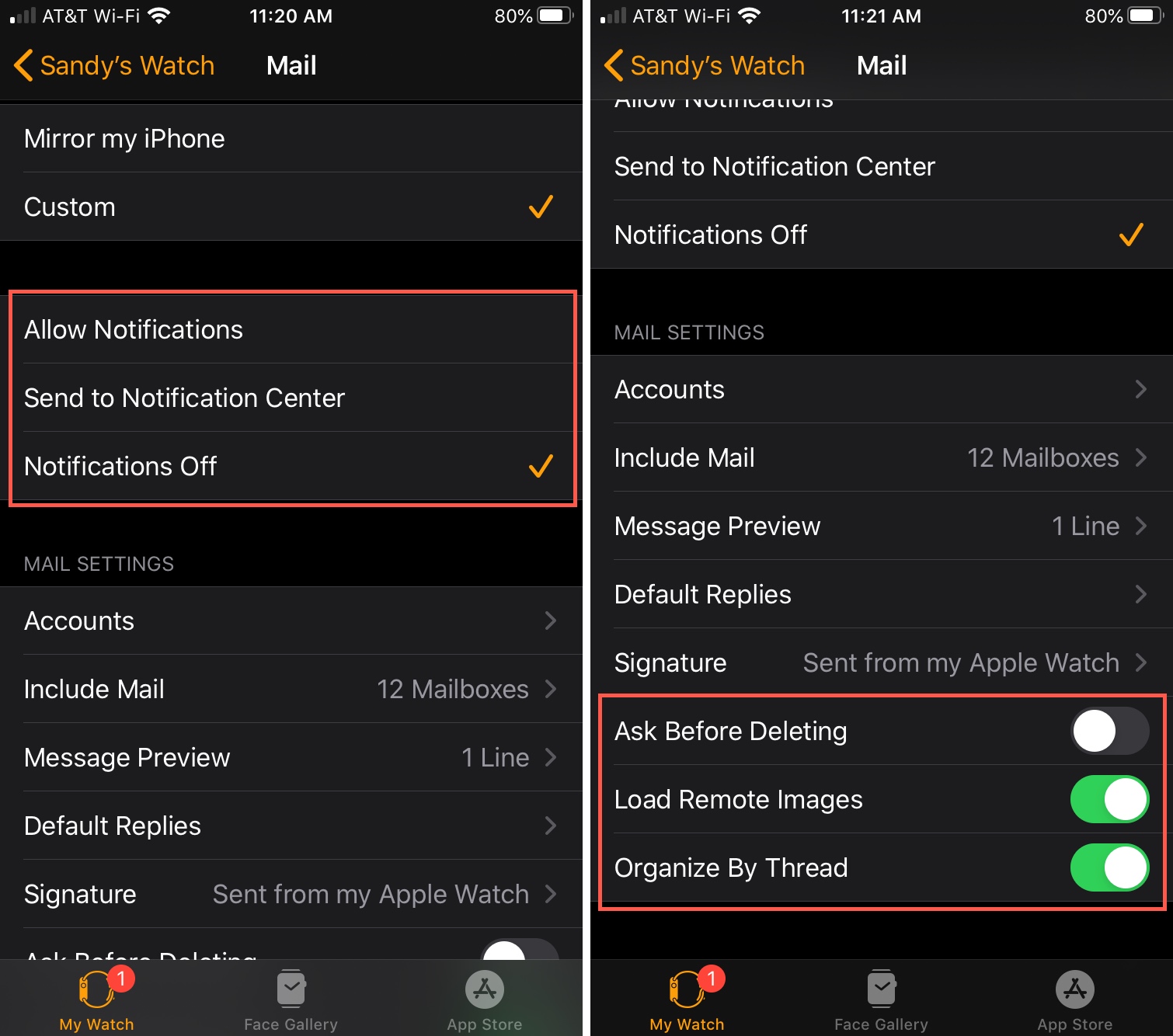
счет: В этом разделе показаны только те учетные записи электронной почты, которые вы настроили.
Включить письма: Здесь вы можете выбрать, какую учетную запись электронной почты вы хотите показывать на своих часах. Вы также можете просмотреть VIP-письма, помеченные как непрочитанные, установив флажок рядом с этой опцией.
Если вы прокрутите вниз до счетВы можете нажать на каждую из ваших учетных записей Mail и выбрать, какие папки или почтовые ящики вы хотите видеть. Это полезно, если вы хотите ограничить то, что видите, только определенными элементами.
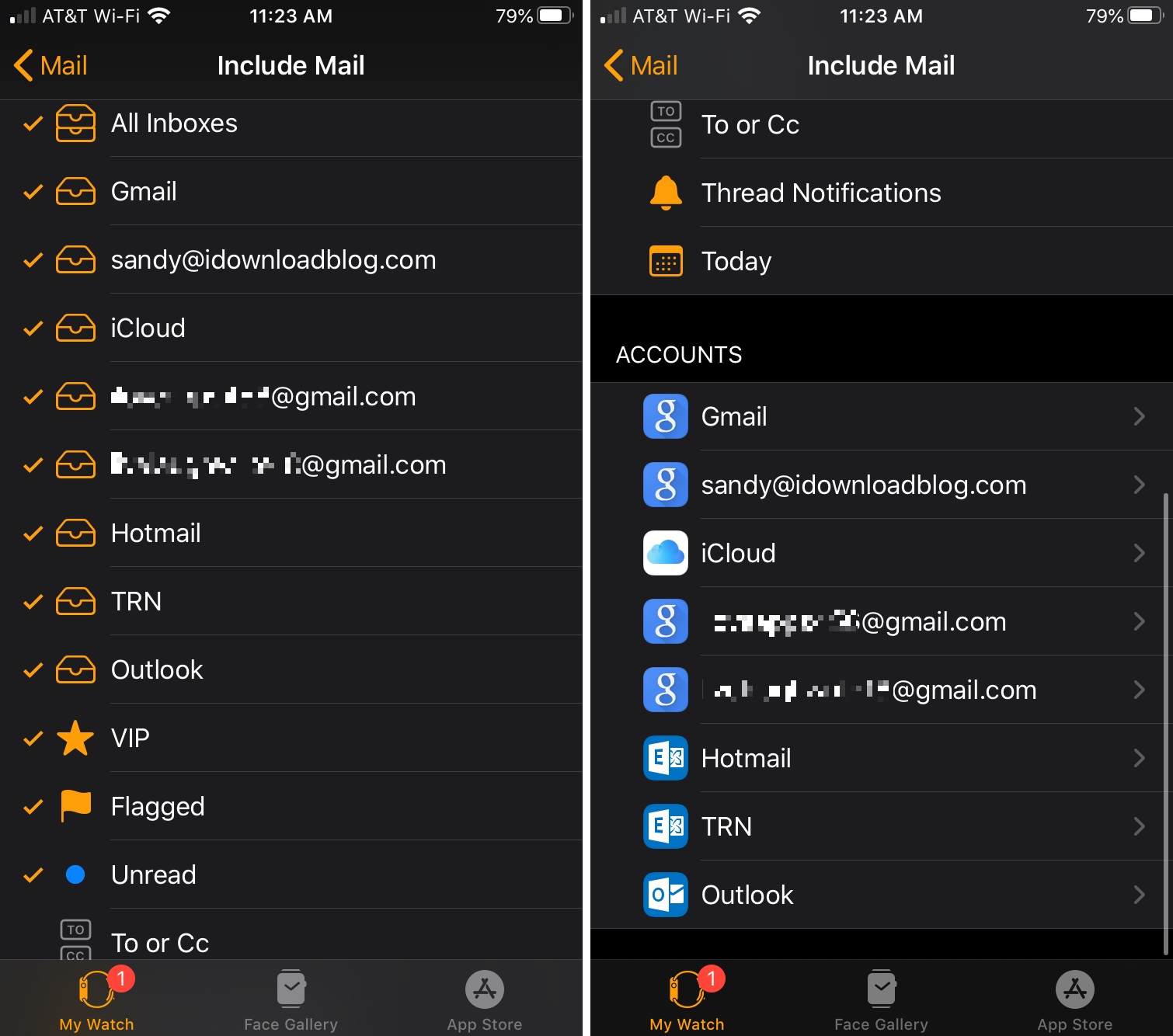
Предварительный просмотр сообщения: Вы можете выбрать Нет, 1 Строка или 2 Линии для вашего предварительного просмотра.
Ответ по умолчанию: Для быстрого ответа на ваши письма Apple WatchВы можете настроить список ответов по умолчанию.
сенсорный Добавить ответ внизу, чтобы добавить один или редактировать вверху, чтобы удалить или сбросить свой ответ.
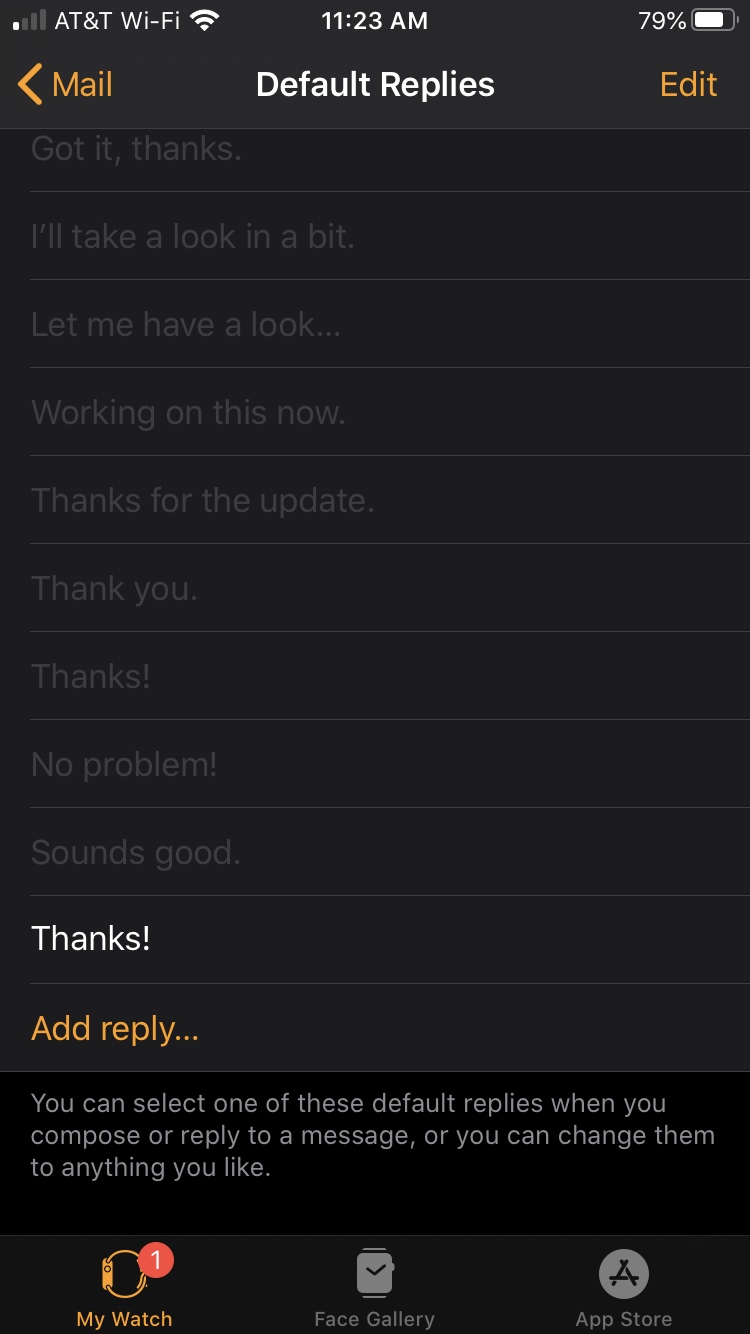
фирма: Вы можете использовать подпись для всех учетных записей в Apple Watch, Просто коснитесь поле для подписи добавить свой текст. В противном случае вы можете оставить подпись по умолчанию, которая "отправлена от меня" Apple Watch"
Активная персонализация электронной почты Apple Watch
Если вы откроете почтовое приложение прямо в Apple WatchВы также можете внести некоторые изменения там. Хотя вы не можете настроить как можно больше, вы можете быстро решить, какие почтовые ящики и папки отображать.
Прокрутите до нижней части экрана почтового ящика и коснитесь. редактировать,
Как и в приложении Watch, вы можете выбрать какой Почтовый аккаунт отображать вместе с VIP, помеченные и непрочитанные предметы.
Нажмите на каждую учетную запись внизу, чтобы выбрать, какую папку или почтовый ящик, чтобы увидеть.
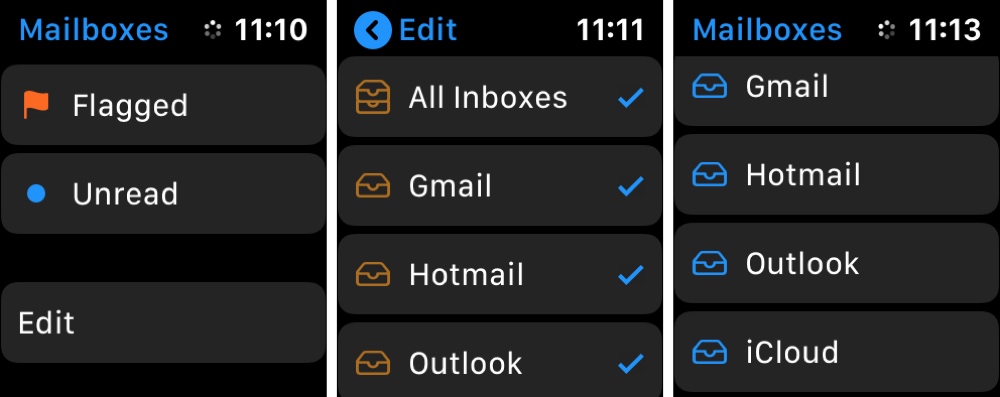
Заверните это
Хотя, как правило, отправлять электронные письма с вашего iPhone легче, чем вам Apple WatchНаличие почтового приложения на вашем запястье все еще удобно. Вы можете быть уверены, что не пропустите важные электронные письма, настроить быстрые ответы, чтобы упростить задачу, и даже решить, какие почтовые ящики вы хотите видеть.
Используете ли вы почтовое приложение в Apple Watch часто? Считаете ли вы, что вы отвечаете на многие электронные письма или просто проверить свой почтовый ящик? Прокомментируйте ниже или отправьте нам сообщение в Twitter с умом или если у вас есть несколько полезных советов, чтобы поделиться!

Add comment